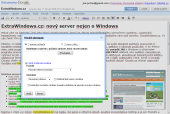Kancelářské prostředí Google Docs se průběžně vyvíjí, uživatelé jsou čas od času překvapováni vylepšenými funkcemi, změnami uživatelského prostředí a dalšími vylepšení (zejména v rychlosti). K práci s Google Docs nemusíte nic instalovat - stačí vám webový prohlížeč, který má na svém počítači asi úplně každý. Vytvořené dokumenty zůstávají uložené bezpečně na webu, takže přístup k nim máte odkudkoli, kde je dostupný internet.
Rychlá úprava online jde ruku v ruce s možností sdílení vybraného dokumentu mezi více uživateli. To vám umožní rychlé úpravy textů svých kolegů, souběžný zápis dat do tabulky a sestavování různých seznamů. Využití pro svou práci jistě najdete celou řadu.
Jak začít s Google Docs? Přejděte na adresu docs.google.com, přihlaste se svými údaji ke službám Google (Gmail, Google Talk, Google Analytics a celá řada dalších), případně si vytvořte nové, a začněte pracovat. Prohlížeče si přihlášení dovedou zapamatovat, takže příští návštěva aplikace je mnohem rychlejší.
Online úložiště dokumentů na Google Docs
Po přihlášení na docs.google.com uvidíte seznam svých online dokumentů, doplněný o ty, které vám nasdíleli ostatní uživatelé. Samozřejmě při úplně prvním přihlášení zde bud prázdno, to však hned napravíte. Klepněte na tlačítko Nahrát a zobrazte si formulář pro přidávání nových dokumentů. I zde máte na výběr několika možností:
- nahrání existujícího dokumentu zpočítače
- zadání jeho URL adresy (Google Docs si jej pak zkopíruje)
- odeslání dokumentu do úložiště e-mailem na adresu, kterou vám Google Docs sdělí
Velikost dokumentů není neomezená, pro drtivou většinu uživatelů je myslím dostačující. Pro maximálně 500kB dokumenty nabízí Google Docs podporu formátů HTML, TXT, DOC (Word), RTF, ODT (OpenDocument - OpenOffice.org) a SXW (StarOffice). Prezentace mohou mít až 10 MB, podporován je pouze PowerPoint. Tabulky přijme Google Docs 1MB, a to jako CSV, XLS (Excel) a ODS (OpenDocument). Kromě těchto souborů ještě můžete nahrávat dokumenty v PDF, a to až do velikosti 10 MB pro jeden.
Vyhledávání dokumentů
Troufám si tvrdit, že prohledávání seznamu dokumentů je stejně pohodlné jako na počítači s fulltextovým vyhledávačem. Za prvé, seznam dokumentů lze filtrovat podle toho, zda jste jejich vlastníky, zda k nim máte přístup, zda je máte poznačeny hvězdičkou, podle typu (PDF, textové dokumenty, tabulky, prezentace) nebo podle toho, s jakými uživateli dokument sdílíte.
Druhou možností, a myslím, že v řadě případů efektivnější, je využití fulltextového vyhledávání. Zadejte pár písmen do vyhledávacího políčka. Google Docs okamžitě prohledá názvy souborů, zda některý z nich nevyhovuje zadání. Pokud vás to neuspokojí, pak kliknutím spustíte prohledání obsahu dokumentů a počkáte na výsledek. Mělo by to být také velmi rychlé. Častá hledání lze uložit.
Publikování, sdílení a stažení dokumentu do počítače
Hotový dokument si můžete stáhnout do počítače, kde jej třeba dále zpracujete ve speciálním programu. Google vám nabídne jejich uložení ve stejných formátech, v jakých dovede dokumenty nahrávat. Funkci pro uložení a stažení najdete nejrychleji v kontextové nabídce vyvolané klepnutím pravým tlačítkem myši na dokument.
V kontextové nabídce je i funkce pro nastavení sdílení dokumentů. Chcete-li ostatním umožnit úpravy, pak je pozvěte jako spolupracovníky. Uživatelé označení jako čtenáři budou moci dokument prohlížet, ale bez možnosti v něm cokoli měnit.
Máte-li vlastní blog u Google (Blogger), pak využijte funkci Publikovat, která dokument na požádání odešle na váš blog.
Nový dokument, tabulka nebo prezentace
Na Google Docs samozřejmě nemusíte pouze nahrávat existující dokumenty, abyste je později mohli začít upravovat. Nic vám nebrání ve správci souborů použít funkci Nový a začít s tvorbou úplně nového dokumentu na „bílé ploše". Jak můžete vidět ze screenshotů, prostředí Google Docs připomíná klasickou desktopovou aplikaci s programovou nabídkou a nástrojovou lištou. Dokumenty upravujete ve vizuálním režimu (na požádání lze editovat i HTML a CSS), k dispozici jsou běžné formátovací funkce, vyhledávání, nahrazování textů, kontrola pravopisu (všechny jazyky podporované Google, tedy včetně češtiny) a práce s různými verzemi (revizemi) dokumentu.
Do textů je možné vkládat obrázky, tabulky, komentáře, záhlaví, zápatí a různé další prvky. Obrázky lze buď nahrát z počítače, nebo ze zadané URL adresy na internetu.
Zřejmě nejčastějšími změnami k lepšímu prochází v poslední době nástroj pro práci s tabulkami a grafy. I ten nabízí již vše potřebné pro běžnou práci - různé listy v sešitu, kopírování hodnot nebo jen formátu buněk, nahrazování, pojmenované rozsahy, různé vzorce a typy grafů, řazení dat a další.
Tabulkový nástroj, čili Google Spreadsheets, lze použít i k tvorbě jednoduchých dotazovacích formulářů. Odpovědi pak lze vyhodnocovat ve speciálním prostředí.
Co se týče prezentací, ty zatím vypadají nejchuději, ale myslím, že pro základní tvorbu slajdů jsou dostatečně použitelné.
Co na to Microsoft?
Asi největším rivalem Google je Microsoft, alespoň se o to tedy snaží. I Microsoft nabízí vlastní řešení pro sdílení dokumentů a jejich dostupnost online přes webový prohlížeč. Bohužel jeho řešení Microsoft Office Live Workspace jakožto betaverze je zatím s Google Docs nesrovnatelné. Přes Office Live Workspace je možné přímo v prohlížeči vytvářet různé seznamy a poznámky, nicméně dokumenty, tabulky nebo prezentace je nutné vytvářet v desktopové aplikaci, ze které je později na web nahrajete.
Google Docs tak zatím zůstává králem v oblasti online tvorby dokumentů a jejich snadného sdílení. Na závěr tedy malá rekapitulace jeho vlastností:
- kompletní lokalizace, včetně češtiny
- texty, tabulky, prezentace, PDF, formuláře
- úprava a dostupnost dokumentů online
- množství klávesových zkratek
- pohodlné ovládání webové aplikace
- vyžaduje připojení k internetu